使用过演示文稿的朋友们都知道,常常会在幻灯片的内容上使用超链接可以快速翻到需要的那一页幻灯片。下面小编就来告诉大家如何在WPS演示中使用超链接的命令,一起来看看吧。新建默认模板wps演示文稿,内容版式为空白版式。单击在线素材中的目录项,单击目录选项卡,选中其中一种目录,右击选择快捷菜单中的“插入&rd......
如何使用 WPS在多台电脑间实现文档同步
WPS教程
2022-04-12 21:45:16
疫情期间,很多人都在家远程办公了一段时间,工作资料也都存放在了家中的电脑里。如今,很多人都已返回公司正式复工,开始使用公司的电脑办公,这时,如何实现工作资料的跨电脑传输就成了大家非常关注的问题。那么今天我们就来学习如何使用WPS在多台电脑间实现文档同步。
第一步,打开WPS文档点击右上角的【访客登录】:
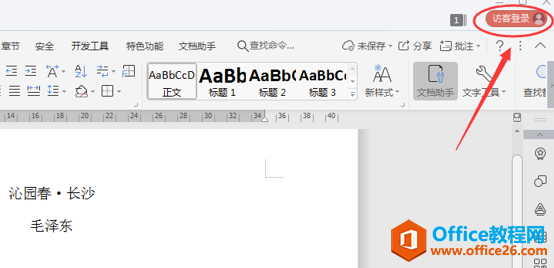
第二步,登陆WPS账号:
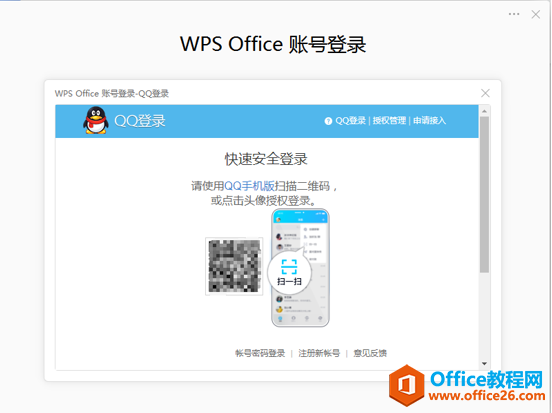
第三步,点击云文档图标右侧倒三角下拉列表,然后点击【同步设置】:
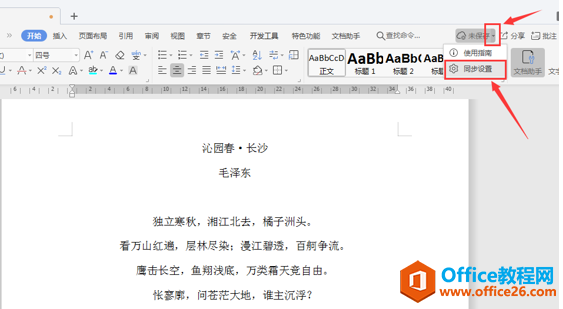
最后,在云服务设置的左侧选择【云同步】,将【文档云同步】与【文档保存时如果有更新,则立即同步到云】的选项开关打开即可:
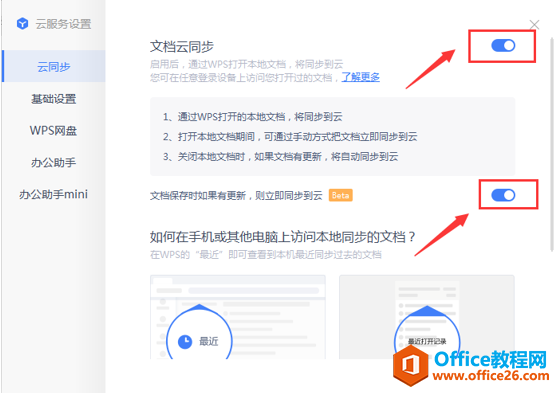
设置完成后我们在多台电脑间就能实现文档同步了,操作起来是不是很简单,大家都学会了吗?
上一篇:手机WPS怎么关闭广告 下一篇:WPS手机版怎么开启拼写检查功能
相关文章





